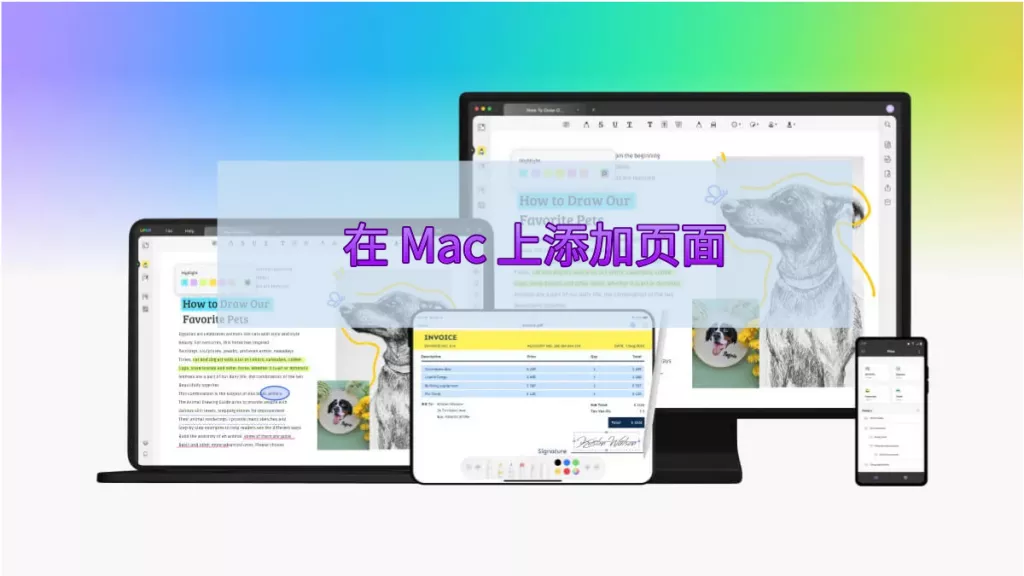有时我们要从占设备好多空间的大型 PDF 书籍里提取特定章节,或者有时候得马上通过某个通讯方式发送 PDF 文件,可文件太大,没法按时发出去。这篇文章就来给大家讲讲在 Mac 上提取 PDF 页面的各种软件,还有高效提取页面要遵循的步骤。
用 UPDF 在 Mac 上提取 PDF 页面
Mac 版 UPDF 软件是管理 PDF 文件页面的绝佳选择,它功能强大还好操作,不管啥时候啥地方,用户都能编辑、注释、管理和转换 PDF 文件。UPDF 有专业的 PDF 编辑工具,软件界面简洁,容易上手,还有好多实用功能等你去发现,点击下面的下载按钮就能免费下载。

UPDF 的强大功能
- 在 PDF 中搜索文字:用 UPDF 能轻松在 PDF 文件里找到特定文字,几分钟就能找到重要内容或参考文献。
- 舒适的 PDF 阅读体验:UPDF 界面简洁好看,阅读器让人读起来很舒服,翻页、缩放画面都轻松,还能高亮标注重要内容。
- 自适应页面布局:UPDF 能很好适配各种屏幕,像手机、笔记本电脑、平板这些设备,它会根据屏幕大小自动调整页面和界面。
- 高效整理页面:UPDF 能快速调整 PDF 格式,比如重新排页面顺序、删掉没用的页面、添加新页面,还能用工具提取特定页面。
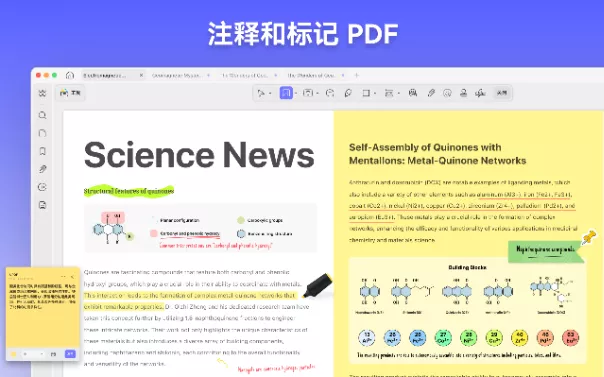
用 UPDF 在 Mac 上提取 PDF 页面的步骤
- 在 UPDF 中打开 PDF:在 Mac 上打开 UPDF,可以通过 UPDF 浏览文件,或者直接把 PDF 拖到界面打开。要是浏览文件,点击 “打开文件” 按钮就行。
- 选择 “组织页面” :上传 PDF 文件后,点击左边面板的 “组织页面” 标签,然后勾选要提取的页面。可以设置页面范围(比如提取所有页、奇数页或偶数页),也能选页面是纵向还是横向模式。
- 提取并储存 PDF:选好页面后,点击顶部工具栏的 “提取” 按钮,给文件起个名,选好储存位置,就能把 PDF 存到 MacBook 上。
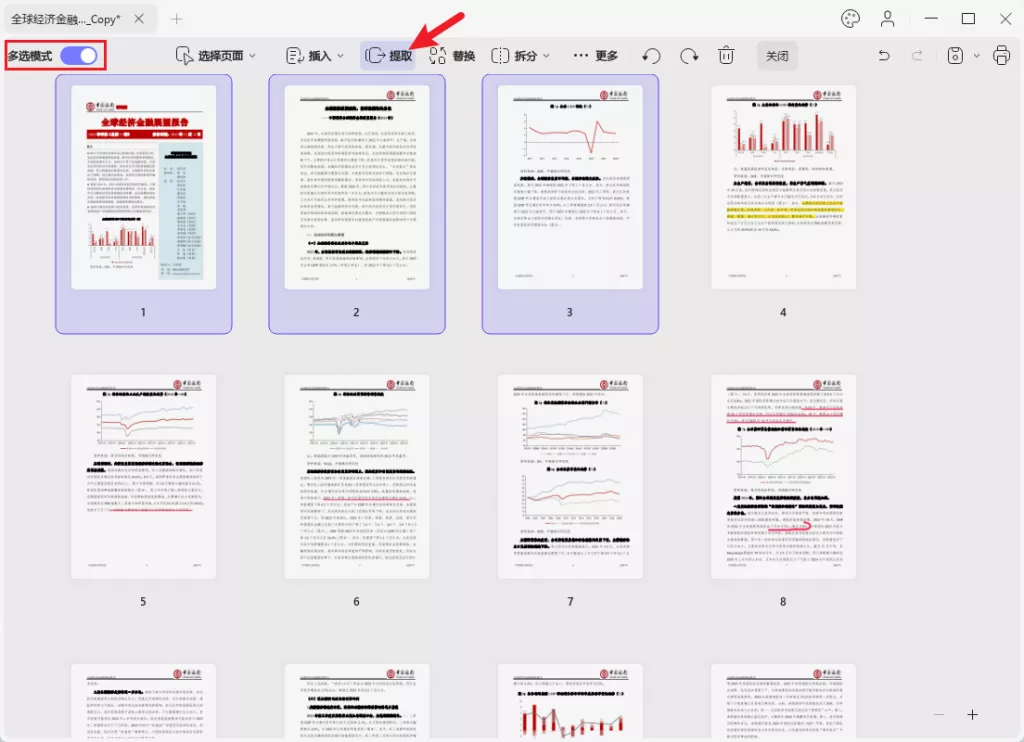
用 Mac 预览软件从 PDF 中提取页面
除了 Mac 专属的其他特色应用,“预览” 是 Mac 用户自带的 PDF 编辑器,不用下载别的软件,就能高效管理 PDF 文件。除了编辑、注释和整理文件,预览也能提取页面,具体步骤如下:
- 在 Mac 中找到目标 PDF,双击文件名打开。从顶部工具栏点击 “视图”,再从下拉菜单里选 “缩图” 选项。
- 从屏幕显示的所有页面缩图中,记住要提取的页码。确认页码后,点击 “文件”→“打印”,在这儿仔细设置页面范围或指定页码。
- 设定页面范围后,点击 “打印” 按钮旁边的 “PDF” 选项,从下拉菜单里选 “储存为 PDF”,最后点击 “储存” 按钮完成文件储存。

用 PDF Expert 在 Mac 上从 PDF 中提取页面
PDF Expert 是适用于 iPhone、iPad 和 Mac 设备的强大又靠谱的 PDF 编辑工具,很适合苹果用户,能在苹果设备间轻松存取和传输文件。除了强大的编辑功能(从注释、阅读到签署 PDF),通过简单三步就能从大型 PDF 里提取页面:
- 从苹果应用商店安装 PDF Expert 并启动,点击 “选择文件” 按钮浏览 Mac 里的文件,或者直接把文件拖到 PDF Expert 界面。
- 在 PDF Expert 界面左上角,点击 “视图” 图标(四格方块图标)显示所有页面缩图,接着选要提取的页面(可以同时选多页)。
- 选好页面后,点击 PDF Expert 工具栏中的 “提取” 按钮,给文件起个名,选好 Mac 储存位置,完成文件储存。
关于在 Mac 上从 PDF 提取页面的常见问题
- 能否在 Mac 上从 PDF 提取特定页面? 可以,用 UPDF 编辑器就行。具体步骤看前面讲的。
- 如何在 Mac 上从 PDF 单独提取页面? 通过 UPDF 就能做到:上传文件后点击 “整理页面”,选要提取的页面,存到 Mac 指定位置。
- 如何在 Mac 上储存 PDF 的单一页面? 用 UPDF 工具时,只勾选目标页面,点击 “提取” 就能把单页存到指定位置。
总结
因为 PDF 格式比较特殊,处理 PDF 文件成了日常任务。虽然像在 Mac 上提取页面或者压平 PDF 文件这些问题,有时候看着复杂,但 UPDF 工具能让 Mac 用户轻松管理 PDF 文件。赶紧下载 UPDF,体验高效管理 PDF 的各种功能!
 UPDF
UPDF AI 网页版
AI 网页版 Windows 版
Windows 版 Mac 版
Mac 版 iOS 版
iOS 版 安卓版
安卓版

 AI 单文件总结
AI 单文件总结 AI 多文件总结
AI 多文件总结 生成思维导图
生成思维导图 深度研究
深度研究 论文搜索
论文搜索 AI 翻译
AI 翻译  AI 解释
AI 解释 AI 问答
AI 问答 编辑 PDF
编辑 PDF 注释 PDF
注释 PDF 阅读 PDF
阅读 PDF PDF 表单编辑
PDF 表单编辑 PDF 去水印
PDF 去水印 PDF 添加水印
PDF 添加水印 OCR 图文识别
OCR 图文识别 合并 PDF
合并 PDF 拆分 PDF
拆分 PDF 压缩 PDF
压缩 PDF 分割 PDF
分割 PDF 插入 PDF
插入 PDF 提取 PDF
提取 PDF 替换 PDF
替换 PDF PDF 加密
PDF 加密 PDF 密文
PDF 密文 PDF 签名
PDF 签名 PDF 文档对比
PDF 文档对比 PDF 打印
PDF 打印 批量处理
批量处理 发票助手
发票助手 PDF 共享
PDF 共享 云端同步
云端同步 PDF 转 Word
PDF 转 Word PDF 转 PPT
PDF 转 PPT PDF 转 Excel
PDF 转 Excel PDF 转 图片
PDF 转 图片 PDF 转 TXT
PDF 转 TXT PDF 转 XML
PDF 转 XML PDF 转 CSV
PDF 转 CSV PDF 转 RTF
PDF 转 RTF PDF 转 HTML
PDF 转 HTML PDF 转 PDF/A
PDF 转 PDF/A PDF 转 OFD
PDF 转 OFD CAJ 转 PDF
CAJ 转 PDF Word 转 PDF
Word 转 PDF PPT 转 PDF
PPT 转 PDF Excel 转 PDF
Excel 转 PDF 图片 转 PDF
图片 转 PDF Visio 转 PDF
Visio 转 PDF OFD 转 PDF
OFD 转 PDF 创建 PDF
创建 PDF PDF 转 Word
PDF 转 Word PDF 转 Excel
PDF 转 Excel PDF 转 PPT
PDF 转 PPT 企业解决方案
企业解决方案 企业版定价
企业版定价 企业版 AI
企业版 AI 企业指南
企业指南 渠道合作
渠道合作 信创版
信创版 金融
金融 制造
制造 医疗
医疗 教育
教育 保险
保险 法律
法律 政务
政务



 常见问题
常见问题 新闻中心
新闻中心 文章资讯
文章资讯 产品动态
产品动态 更新日志
更新日志